Ce să știi
- Pe iOS, deschideți Comenzi rapide aplicația și atingeți La care se adauga ( + ) > Adăugați o acțiune > Deschide aplicatia > Alege > Instagram .
- Apoi, atingeți meniu cu trei puncte > Adăugați la ecranul de pornire > Pictograma Instagram și alegeți o pictogramă nouă.
- Pe Android, utilizați o aplicație terță parte, cum ar fi Icon X Changer, pentru a schimba pictograma Instagram.
Acest articol explică cum să schimbați pictograma aplicației Instagram pe smartphone-urile Android și iOS.
Cum să vă schimbați pictogramele aplicației pe iPhone sau iPad
Acești pași vor funcționa numai dacă dispozitivul tău rulează iOS 14 sau o versiune ulterioară.
Iată cum să schimbați pictograma Instagram folosind aplicația Comenzi rapide iOS:
cum să găsiți adresa IP pe Samsung TV
-
Deschide Comenzi rapide aplicația și atingeți La care se adauga ( + ) în colțul din dreapta sus.
-
Sub Sugestii de acțiune următoare, selectați Deschide aplicatia .
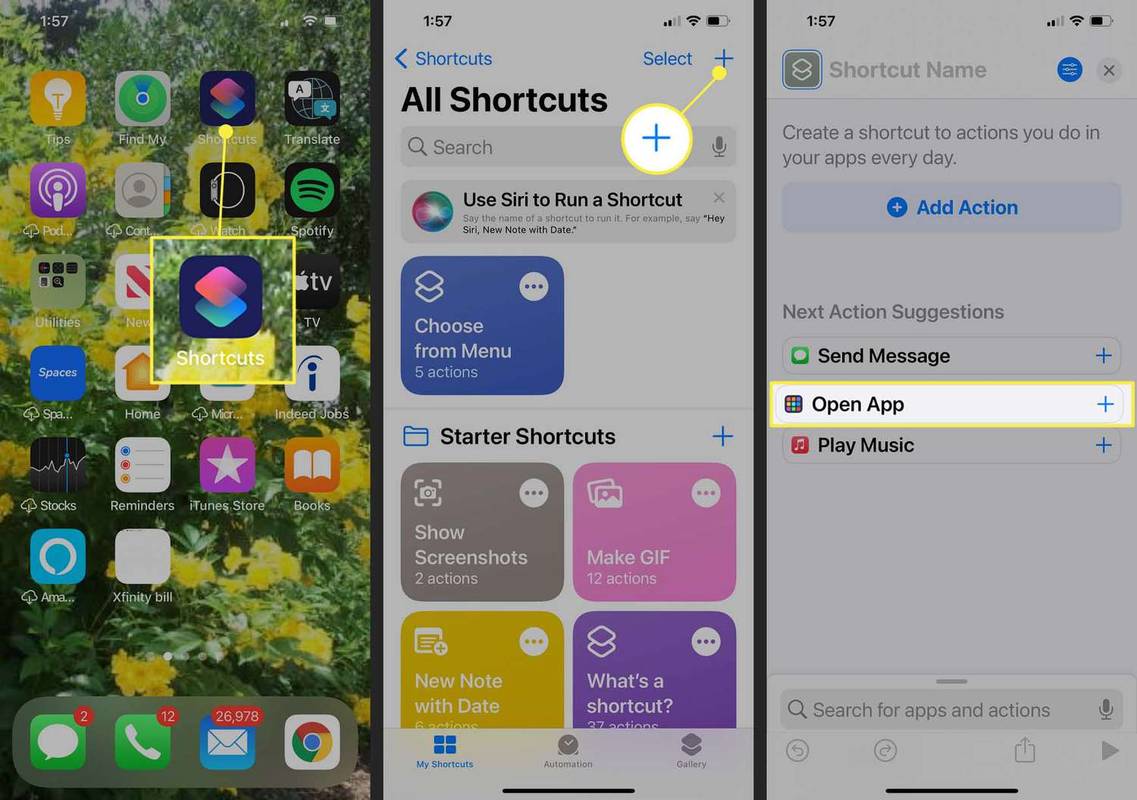
Dacă nu vedeți opțiunea Deschideți aplicația, o puteți găsi atingând Adăugați o acțiune și tastarea Deschide aplicatia în bara de căutare.
-
Atingeți App , apoi derulați în jos și selectați Instagram .
-
Apasă pe trei linii punctate în colțul din dreapta sus.
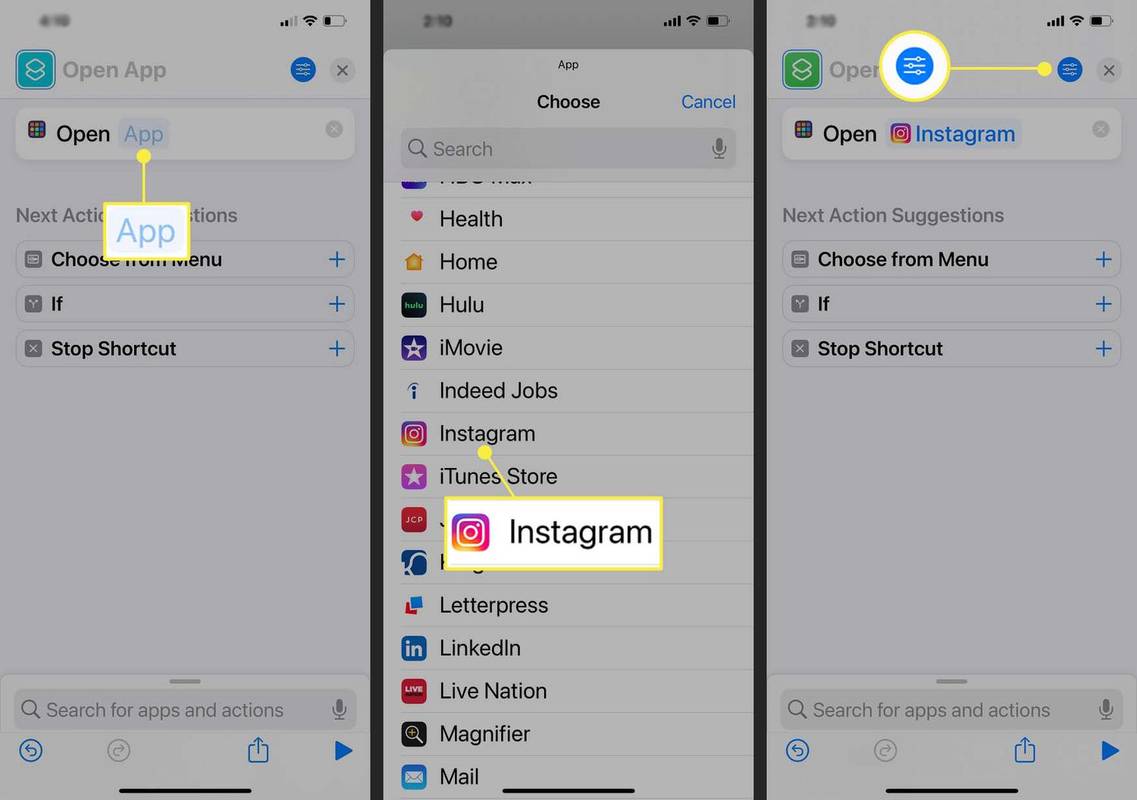
-
Atingeți Adăugați la ecranul de pornire .
-
Sub NUME ȘI ICONA ECRANUL DE INIȚIE, atingeți imagine pictogramă pentru a alege o imagine pentru pictogramă.
-
Selectați Fa o poza , Alege fotografia , sau Alege fișierul pentru a adăuga imaginea dvs.
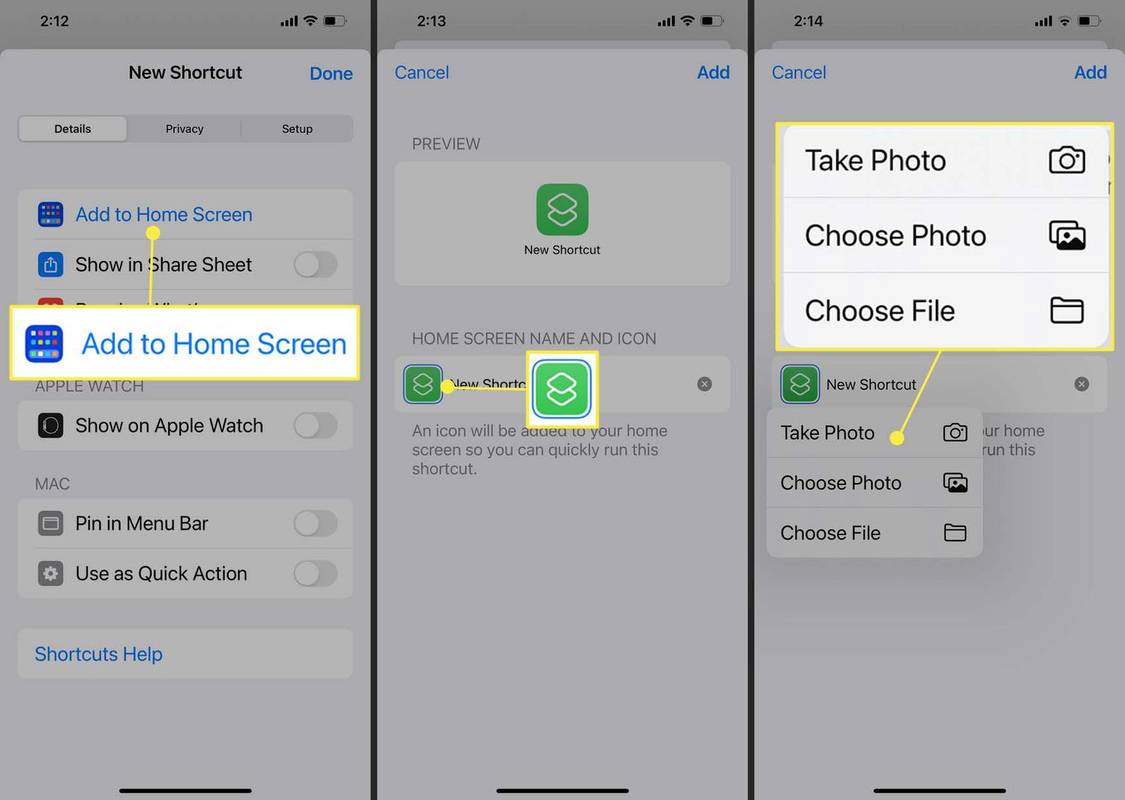
-
În câmpul New Shortcut, tastați Instagram (sau orice nume).
-
În colțul din dreapta sus, atingeți Adăuga .
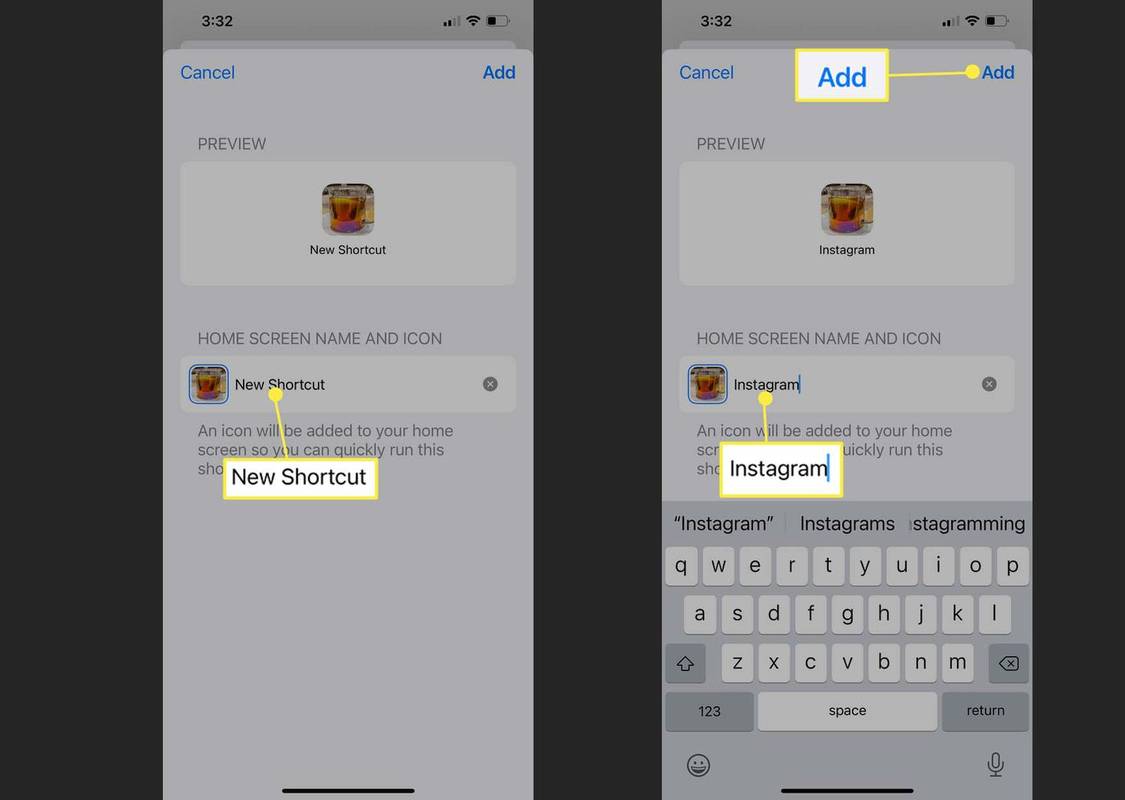
-
Pentru a ascunde pictograma aplicației originale de pe ecranul de pornire, țineți apăsată pictograma, apoi selectați Eliminați aplicația > Eliminați din ecranul de pornire .
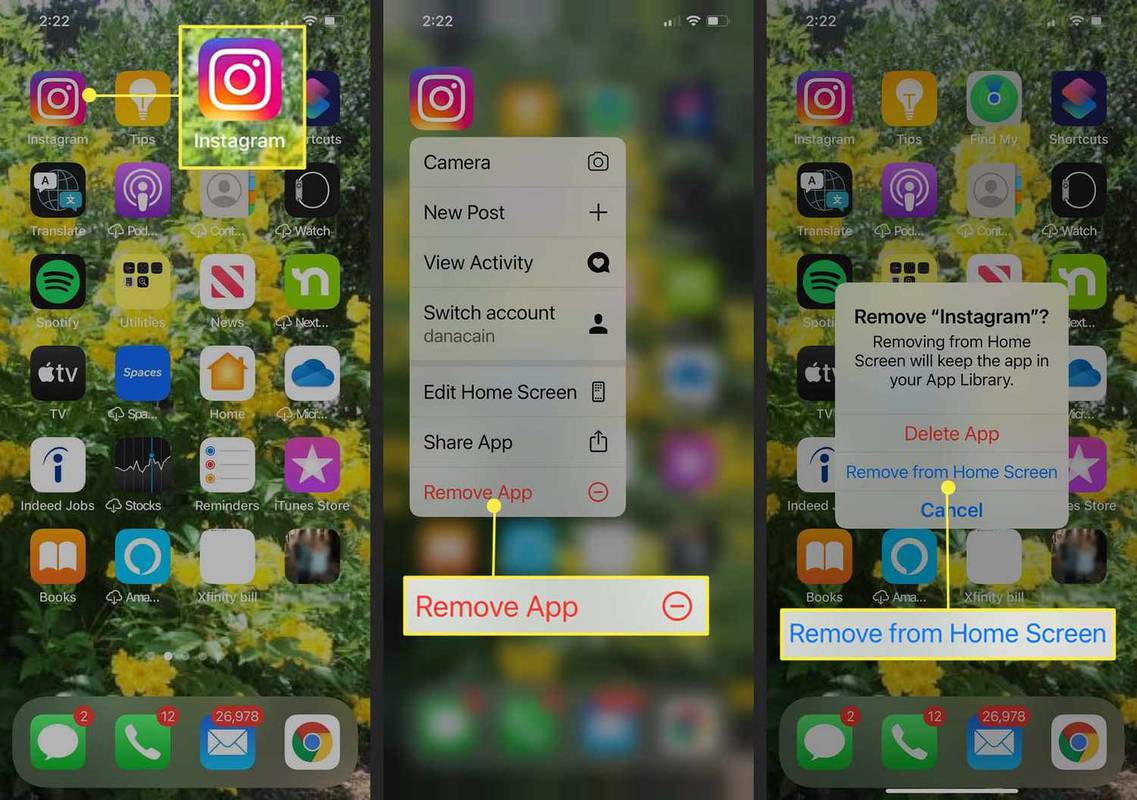
Pentru a elimina comanda rapidă a aplicației din ecranul de pornire, țineți apăsată pictograma și selectați Ștergeți marcajul > Șterge .
Cum să vă schimbați pictogramele aplicației pe Android
Pe Android, trebuie să utilizați o aplicație terță parte pentru a vă schimba pictogramele. Iată cum să schimbați pictograma Instagram folosind X Icon Changer:
cum se face pulbere de beton în Minecraft
X Icon Changer este acceptat de reclame, așa că îl puteți folosi gratuit, dar este posibil să trebuiască să vizionați câteva reclame scurte.
-
Descărcați și instalați X Icon Changer de pe Google Play.
-
Pe ecranul de pornire, țineți apăsat fundalul, apoi selectați Widgeturi .
-
Derulați în jos și atingeți X Icon Changer .
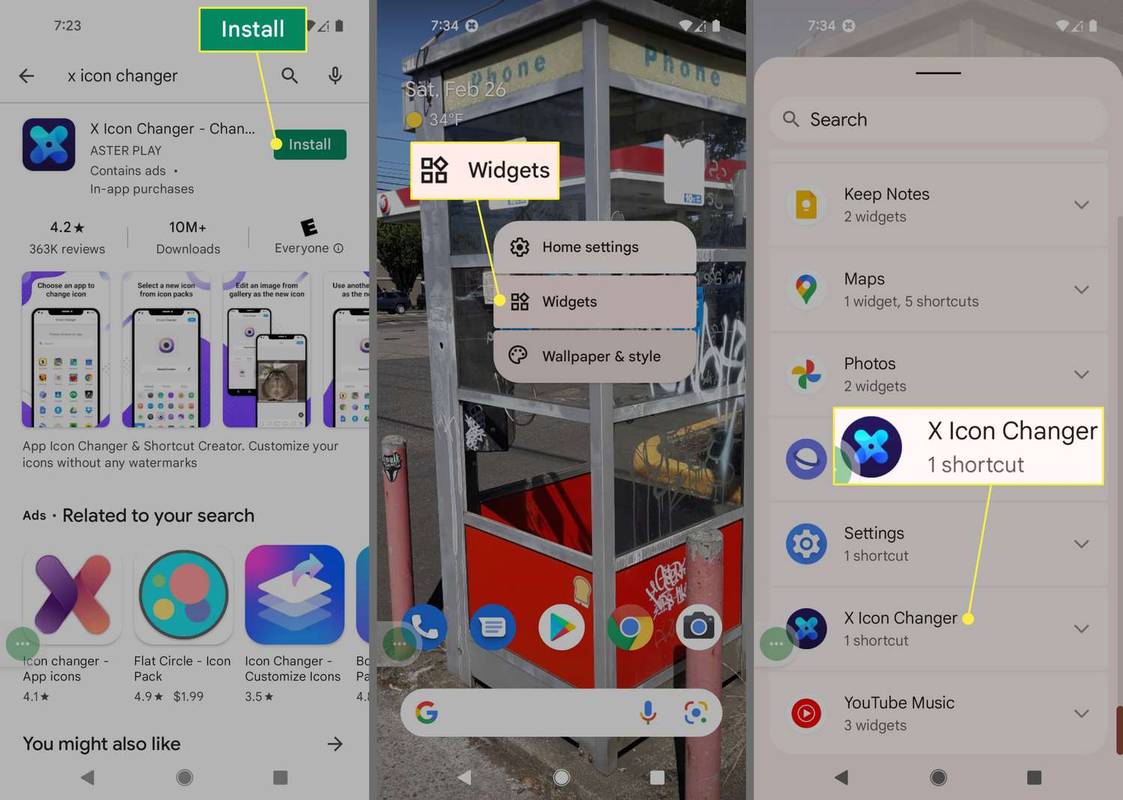
-
Țineți apăsat butonul X Icon Changer pictograma.
-
Când apare ecranul de pornire, trageți pictograma unde doriți și eliberați-l.
-
Găsiți și atingeți Instagram aplicația.
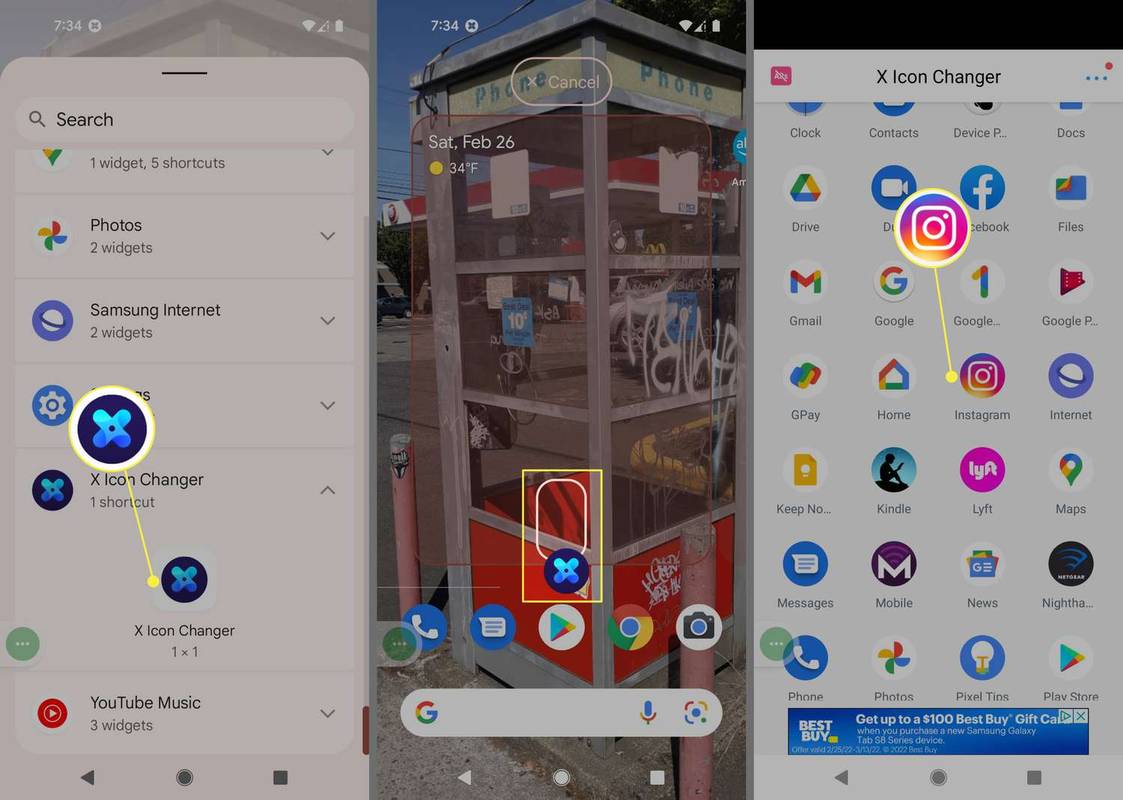
-
Alegeți o nouă comandă rapidă și atingeți Bine . Există o mulțime de opțiuni sau le puteți adăuga pe ale dvs.
-
Noua pictogramă apare pe ecranul de pornire. Pentru a elimina pictograma Instagram originală de pe ecranul de pornire, țineți apăsată aplicația și selectați Eliminați din Acasă sau trageți-l în Gunoi .
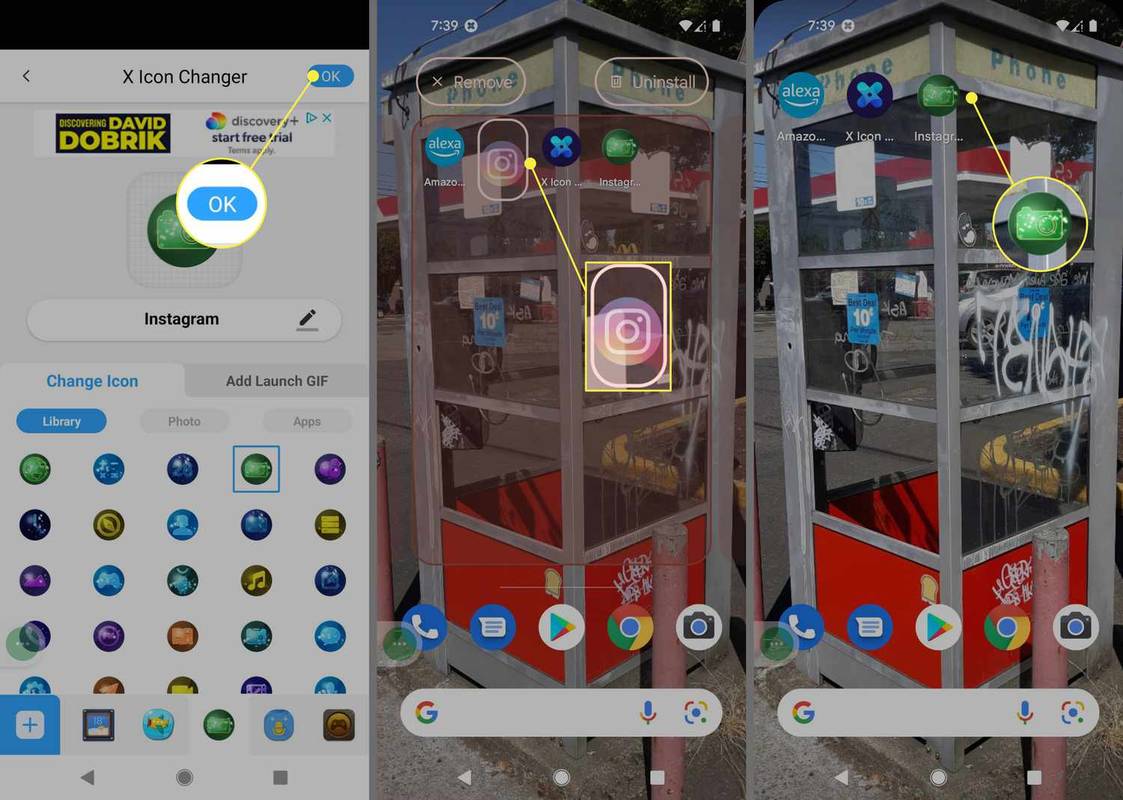
- Cum îmi schimb parola Instagram?
Pentru a reseta sau a schimba parola Instagram, accesați pagina de profil Instagram și selectați Meniul (trei rânduri) > Setări > Securitate > Parola . IntroducețiParola actuală, apoi introduceți dvsParolă Nouă. Atingeți Salvați pentru a vă salva modificările.
cum să vă alăturați unei lumi lan în Minecraft
- Cum îmi schimb numele Instagram?
Pentru a vă schimba numele Instagram, atingeți dvs poză de profil și selectați Editează profilul . În Editează profilul ecran, atingeți Nume câmp pentru a vă schimba numele afișat sau atingeți Nume de utilizator câmp pentru a vă schimba numele de utilizator. Apasă pe bifă albastră în colțul din dreapta sus al ecranului pentru a salva modificările.
- Cum schimb culoarea de fundal într-o poveste Instagram?
Pentru a schimba culoarea de fundal a poveștii Instagram, atingeți postare noua pictograma și selectați Poveste > Crea . Apasă pe roata de culoare a cercului în partea de jos pentru a parcurge culorile disponibile. Atingeți Atingeți pentru a tasta pentru a introduce textul dvs. Rețineți că fontul vă limitează opțiunile de culoare. Atingeți Terminat când ești mulțumit.









